ビジネス名を入力する
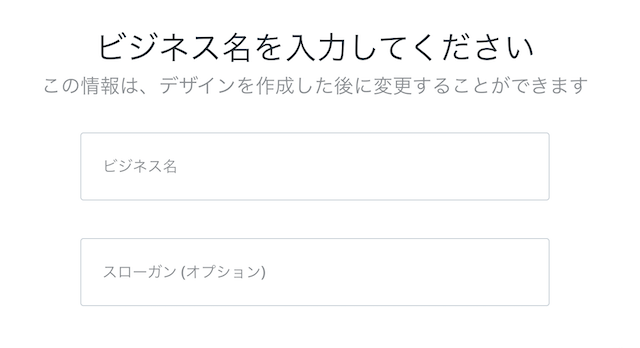
次にビジネス名とスローガンを入力する。スローガンはオプションのため入力は任意だが、ビジネス名の入力は必須。今回はAppleを参考に「orange」と名付けてみた。
使用用途を選択する
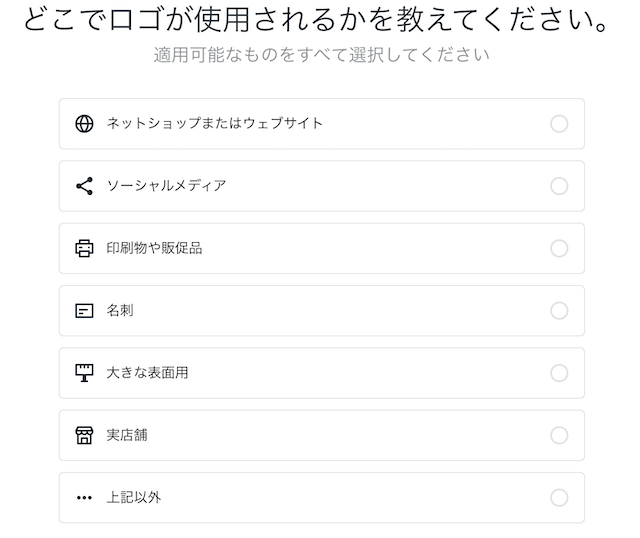
続いて、ロゴを使用する用途を以下から選択する。
・ネットショップまたはウェブサイト
・ソーシャルメディア
・印刷物や販促品
・名刺
・大きな表面用
・実店舗
・上記以外
作成されたロゴを選ぶ
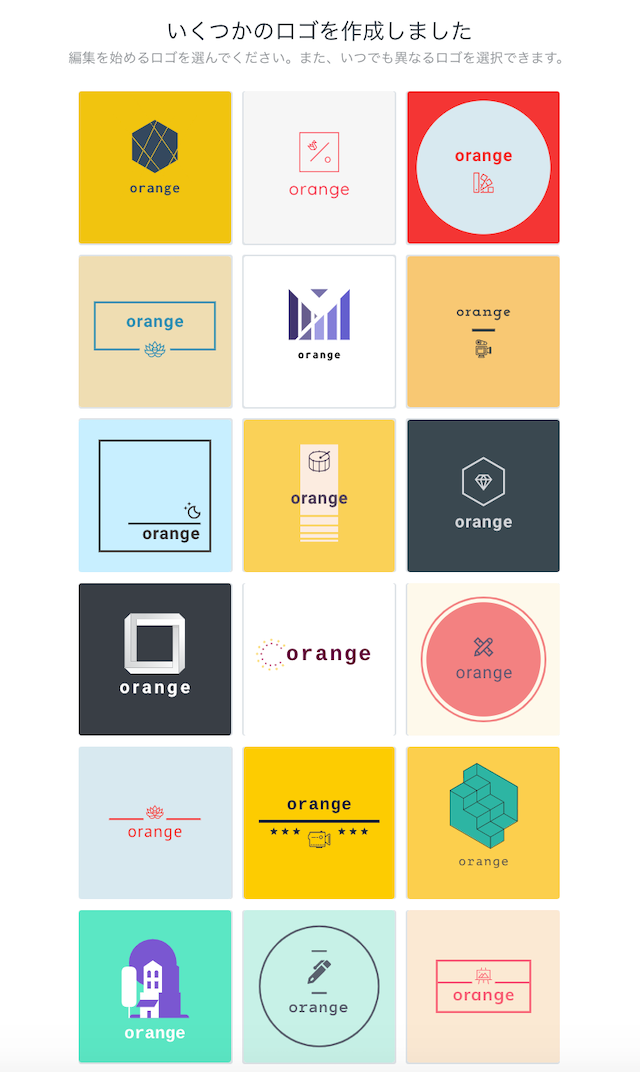
これまで選択すると、その内容に応じて自動的にたくさんのロゴが作成される(スクリーンショットの下にもまだ続いている)。この後自分の手で微調整が可能なため、気になるデザインを選択しよう。
ロゴを微調整する
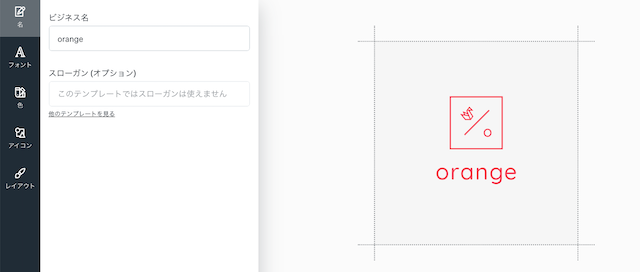
選んだデザインを微調整する。ここでもビジネス名の変更やスローガンの追記を行うことができる(ただし、スローガンは追記できるデザインとできないデザインがある)。
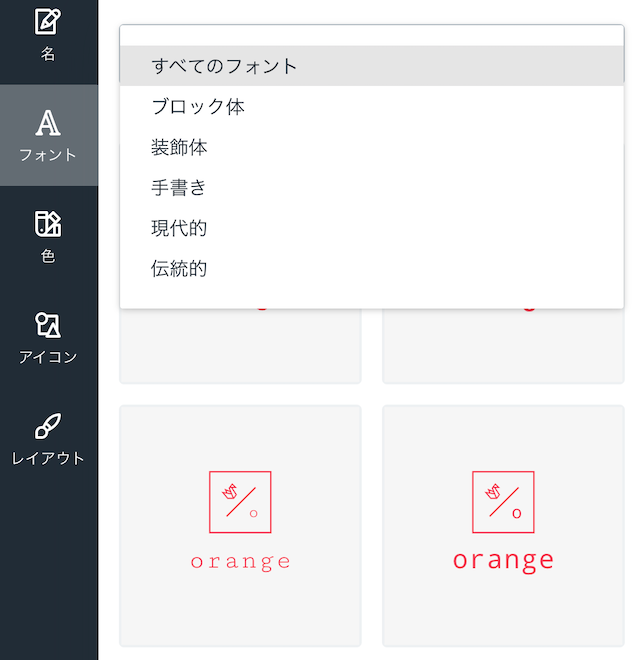
フォントの変更も可能。「ブロック体」「装飾体」「手書き」「現代的」「伝統的」からフォントを厳選できるため、イメージに合った書体を選びやすいのがポイントだ。
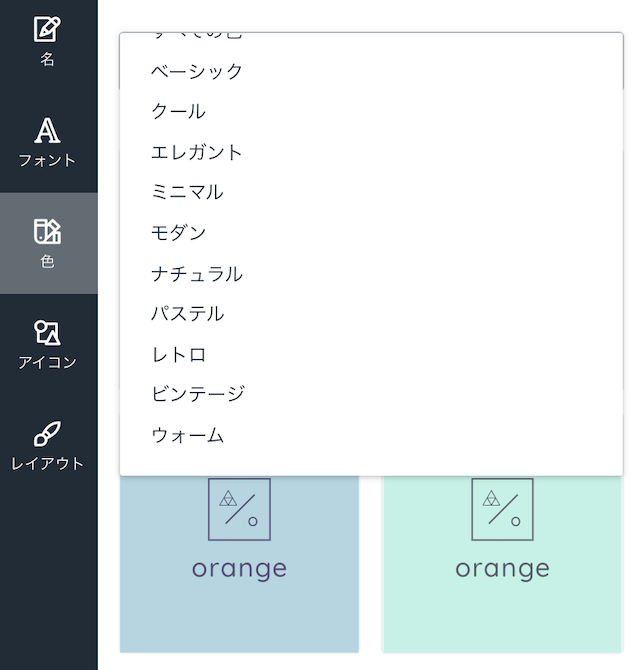
色の変更も可能。多くの色味のなかから選べるため、イメージに合わせやすいだろう。
他にはアイコン(今回選択したロゴでは四角の枠内の左上にあるアイコン)やレイアウト(今回選択したロゴでは四角の枠線を二重にできる)の変更が可能だ。大幅な調整はできないものの、より企業のイメージに近づけるための調整が簡単に行える。








































